このブログが3年目を迎えたタイミングで、私がいつも使っているツールを書き出してみました。
特別な実績や権威性のない「レンタルサーバー以外の出費を抑え、ほぼ趣味として運営している雑記ブログ」なので有益な情報はないかもしれませんが、
「ほかのブロガーさんはどんな風に作業しているんだろう?」
「みんなのおすすめプラグインが知りたいなー」
といったブログ仲間さんやWordPress初心者さんの興味に応えられたら嬉しいです。

長いわりにかなりざっくりした紹介なので、ブロガー同士の気楽な情報交換のつもりで読んでください
作業環境

iMac
基本的に記事となる長文入力やカスタマイズ作業は自宅のiMacで行なっています。
開設当初は10年ほど前に購入した「廉価版iMac」を使っていたのでちょっとした操作でも反応が悪くイライラしていたのですが、数ヶ月前に「結構良いスペックの最新iMac」に買い替えました。
動画を見たりブログをするだけならもっと低価格のPCでも良かったんですが、また限界まで10年以上使いたい&今後もいろんな学びやチャレンジに活用したいので奮発。
本体オモテからリンゴマークが消えたことと付属のMagic Mouseのクリック音が大きいことだけはちょっと不満ですが、何をするにも動作はサクサク!複数のブラウザを同時起動で動画を見ながらでも快適に作業できています。


デスクトップPCだと「持ち運べない」をデメリットにあげられることが多いですが、私は自宅の定位置で作業することが好きなうえにiPadも持っているので、圧倒的にメリットが大きいです
ちなみにアップル製品を公式サイトから購入する場合は「楽天リーベイツ」経由がおすすめ!
Amazonや楽天では取り扱いのないカスタマイズ製品なども購入できて、楽天市場じゃないのに楽天ポイントがもらえるんです。
アップル以外にもいろんなブランドの公式ネットストアで利用できるので、ご存知ない方はぜひ覚えておいてください。

実際に私も「楽天リーベイツ」経由でiMacを購入し、数千円のポイントをゲットしました
iPadとiPhone
見守り介護中で実家へ帰ることも多いので、自宅以外での簡単な作業(修正やアイキャッチの作成、セール情報の更新など)にはiPadを使用。
たまにガッツリ下書きしたい時は旧iMacのワイヤレスキーボードをセットで使っています。
iPhoneではモバイルサイズで読みにくい記事になっていないか、広告がウザくないか(不快なバナーがないか)、カスタマイズの崩れがないかを確認していて、出先で見つけた要修正箇所やアイデアは忘れないうちに自宅宛にメールしたり、リマインダー登録しています。

アイキャッチや素材の編集に使っているiPadアプリもこの記事内でご紹介します
そのほかデスク周りの愛用品

私はいつもWordPressの操作画面のすぐ横で動画を再生しながらだったり、トーク番組やラジオを聴きながら作業しています。
賃貸なので音量に気を遣っているのもありますが、家事とブログ作業を同時進行でうろうろしながらでも支障のないワイヤレスヘッドホンは「一人暮らしの必需品」と言っても過言ではありません。
メインで使用しているのはSONYのワイヤレスヘッドホンですが、充電が切れた時などはイヤーパッドを交換しながら15年近く使用しているレトロな有線ヘッドホンを使っています。
ちなみにヘッドホンスタンド代わりに使っているのはACTUSで買った木製オブジェです。

動画見ながらだから記事書くの遅いのか!?

iMacを載せているのは20年ほど前にネットオークションで入手した日本のアンティーク書斎机で、OLFAのカッターマットを敷いて使っています。
なんとなく透明のツヤツヤデスクマットが嫌だったので茶系でサイズぴったりのマットを必死に探したんですが、コレがびっくりするほど机に馴染んで、ライトブラウンの方眼模様も意外と良い感じ。
熱に弱いので熱々のカップを置いたりしないよう注意が必要ですが、地味に気に入っているアイテムです。

さて、お気づきでしょうか?密かに私の作業環境とブログのキーカラーはリンクしていたのです!
レンタルサーバー
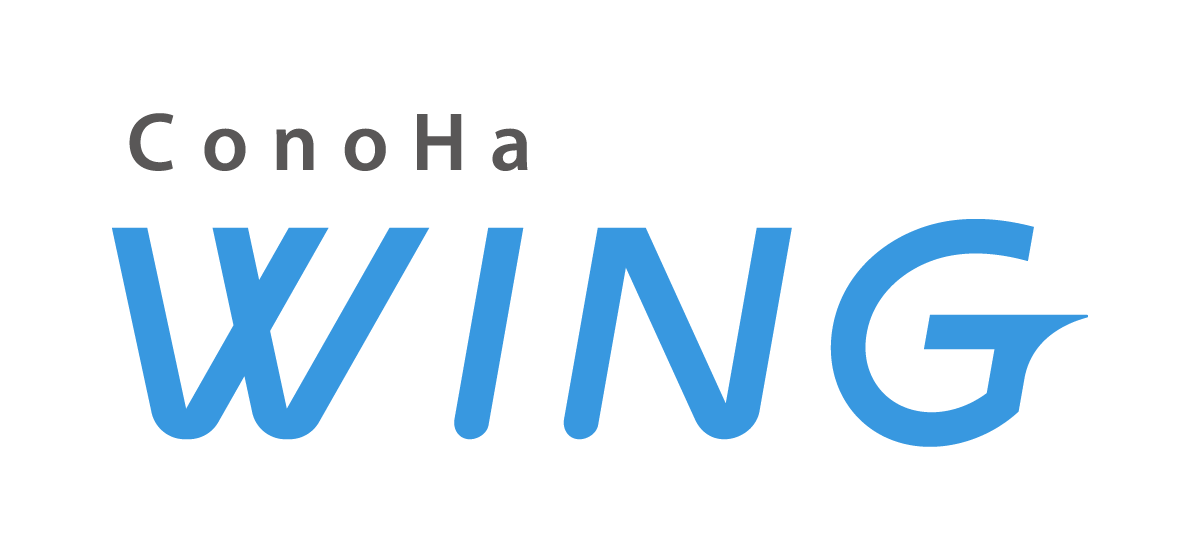
ConoHa WING(ベーシックプラン)
レンタルサーバーはお手頃価格で高機能、独自ドメインも2つまで無料の「ConoHa WING」を使っています。
初めてサーバーを借りたので他社との比較はできませんが、高速表示や自動バックアップ、セキュリティなど機能面は評判通りでとても快適!
2年間トラブルもなく使えているので満足しています。
ただ手続き面では「2年目以降の料金はどうなるの?」「更新時のクーポンやキャンペーンの適応方法は?」「更新手続きしたのに確認メールが届くのが遅い!」といった若干わかりにくい点や不安があったので、個人的には今後そのあたりの改善を期待したいです。

公式サイトやユーザーの解説記事が豊富なので、サーバー契約からWordPressのインストール、初期設定の手順がとても参考になりました
WordPress
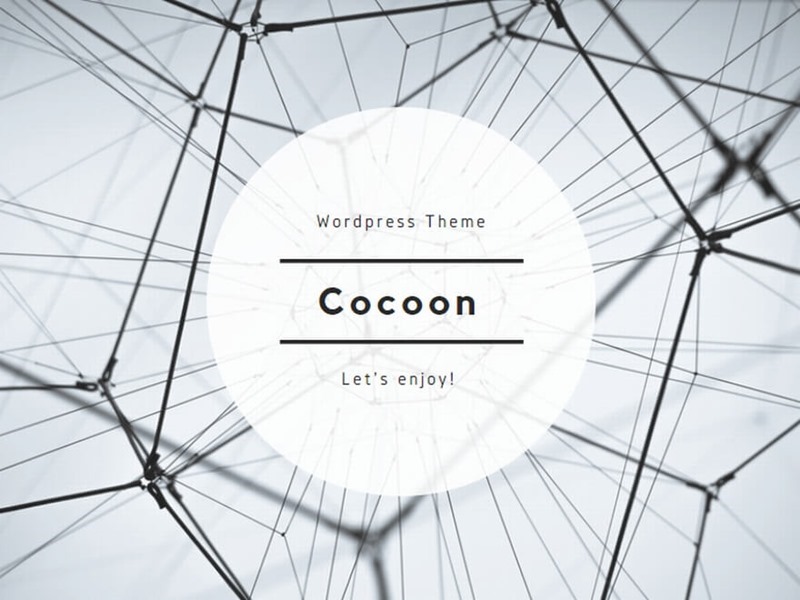
Cocoon
開設からずっと、WordPressのテーマは無料の「Cocoon」を使用中。
私はスキンを使わずにカスタマイズも楽しんでいますが、最近は有料級におしゃれな見た目と操作性にこだわって開発された革命的スキンも登場!ますますおすすめのテーマに進化しています。

最近公式サイトがリニューアルされて、知りたい情報へのアクセスも良くなりました!
現在使用しているプラグイン
2025年3月現在、Cocoonを使用している私が使っているプラグインは14個です。
(使う時だけ有効にするモノを含む)
- Yoast Duplicate Post(記事を公開したまま複製し、リライト後に上書きできる)
- FileBird Lite(アップロード済メディアが分類管理できて再利用時に選択しやすい)
- Flexible Table Block(簡単操作で自由度の高い表組が作成できる)
- Pochipp(アフィリエイトリンクの作成と管理、セール情報の表示ができる)
- SiteGuard WP Plugin(セキュリティ強化)
- EWWW Image Optimizer(高速表示を目的とした画像の自動軽量化)
- Contact Form 7(お問い合わせフォームの設置)
- XML Sitemap & Google News(検索エンジン用サイトマップの生成と送信)
- WP Multibyte Patch(日本語版WordPressの文字化け防止と日本語検索機能の強化)
- Broken Link Checker(定期的なリンク切れのチェック)
- WP-Sweep(不要となった編集履歴の一括削除)
- Simple Maintenance(有効化している間だけメンテナンス中の表示に切り替わる)
- BackWPup(定期的なバックアップ)※ConoHa WINGの自動バックアップもあり
- WebSub (FKA. PubSubHubbub)(インデックスされるまでの時間を短縮)
最初は本当に何も分からず検索上位の記事やSNSで知ったブロガーさんの「必須プラグイン」系記事を参考に追加していましたが、使用テーマやサーバー側で設定できる機能と重複した場合にはエラーの原因になることも知り、私なりの検討を重ねながらようやくリストが固まってきました。
(スパム対策に使っていたInvisible reCaptchaは長らく更新が止まっていたので最近外しました)

今現在これだけ使って自分では表示速度が遅いとは感じていないので、特に問題がなければこのままかな
思考の整理や記事の投稿に使っているツール
記事の下書きは自宅ではMacのテキストエディット、外出先ではYahoo!メールの下書き保存を使うことが多いです。
(帰宅後に自宅MacからYahoo!メールにログインするとアプリで保存した下書きが開くので、そのテキストをコピペしてWordPressで編集、推敲)
修正関連のメモや思考の整理にはiPhoneやiPadのアプリを使うこともあります。
記事の投稿前には念のためコピーチェックをしたり、ネーミングツールも利用して内容にあわせたURLにしています。

極力お金をかけずに運営したいので、無料のアプリや拡張機能、ユーザー登録が不要なオンラインツールを使っています
アイキャッチや素材の編集に使用しているツール
カスタマイズで使用しているイラストやアイキャッチにはフリー素材を使用し、色を変えたり一部描き足すなどの編集はiPadのアプリで行っています。
Procreate®(プロクリエイト)
トップページやアイコンのシンプルなイラストを自分で描いたり、フリー素材の編集に使っているのがiPadの買い切りアプリ「Procreate」です。
高性能なわりに手の届きやすい価格だから、イラストを描くのが好きな方にはおすすめ!
YouTubeにもテンションのあがる解説動画がたくさんアップされているので、ぜひチェックしてみてください。

アイキャッチの編集だけではもったいなさすぎる有能アプリだからイラストも練習したいっ
フリー素材サイト「イラストAC」と「写真AC」
トップページやアイコン用に自分で描いたものもありますが、アイキャッチの人物や文房具などの素材は基本的にイラストダウンロードサイト【イラストAC】のフリー素材を使用。
一部記事では写真素材ダウンロードサイト【写真AC】のフリー画像も使用しています。
「かわいいイラストを使いたいけれど、自分では描けない」「ここに写真を挿入したいけれど撮影はむずかしい」そんな時に大助かり!
吹き出しにぴったりの表情豊かなイラストやトップページに使えそうなおしゃれ画像もたくさんありますよ!
「イラストAC」と「写真AC」どちらも「加工や商用利用もOK」と明記されているので、アフィリエイトブログでも安心して利用できます。
無料プランでは1日あたりのキーワード検索やダウンロード数に上限がありますが、高品質な素材が豊富だからとても便利で助かっています。

イラストACと写真ACは共通アカウントで利用できるので、写真を多用したり更新頻度が高い場合は定額使い放題のプランが作業効率アップ&ストレス軽減でお得だと思います
記事を読んでもらうための分析・調査ツール
これに関してはすでに収益化を意識して活動されている方には全く参考にならないレベルの情報だと思いますが……自己満足ブロガーの私でも一応使っている分析・調査系ツールがこちら。
Google系の2つはいまだに「なんか今日いっぱい見てもらえた!うれしい!」「意外とコレ需要があったのね!?」「ちょっとした表現の違いで検索数がぜんぜん違うんだなー」程度のざっくり確認ですが、やっぱりアクセスの増加が目に見えると嬉しいので、だんだん気にするようになりました。
検索キーワードや順位については複数のツールを駆使してかなり分析してから「サイト設計」したり記事を作成される方が多いようですが、私の場合は需要の分析などせず思いついた勢いで書き始めることが多いので(そのまま下書きで永い眠りにつくものも多いですが)書き終わった時点で「少しでも読んでもらえる記事タイトルの参考」「意外と需要があった記事に追記するかどうかの判断」に使用しています。

最近アクセスが激減したんですが、平均掲載順位と平均CTRはほぼ変わりないから単に記事の需要が減っただけなのかな?
収益化のために利用中のASPとプラグイン
趣味だとか自己満足だとかマイペースにとか言っていますが、経済的な余裕があるわけでもないので「レンタルサーバー代が賄えると嬉しい」……その手段としてGoogleのアドセンスと大手アフィリエイトサービスを利用しています。
Amazon・楽天・Yahoo!ショッピング取り扱い商品のリンク作成・管理には、激推しプラグイン「ポチップ」を使用。
とても使いやすくて見た目のカスタマイズもできるから気に入っています!

ありがたいことに2年目からはサーバー代を賄えていますが、PCに向かいすぎたせいか坐骨神経痛が急激に悪化!整骨院に通う出費もかかるのであまり欲は出さず趣味としてマイペースにやっています
ドメインの成長と検索エンジンからの評価を確認できるツール
自分のブログが検索エンジンからどのくらい信頼されているのか、URLを入力するだけでドメインの評価をチェックできる「パワーランクチェックツール」も定期的に使っています。
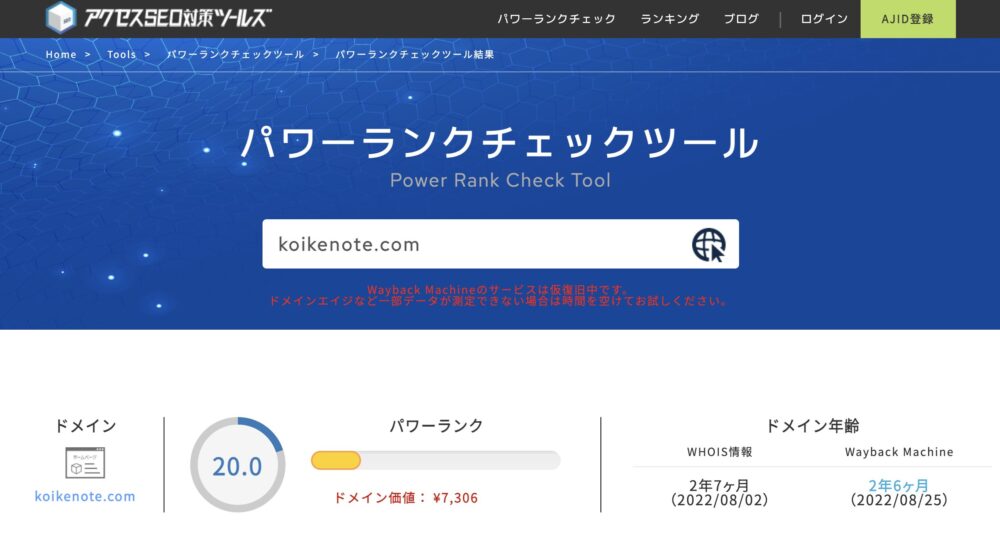
「ドメインパワーが高いと検索結果の上位に出やすくなる」などのメリットを見かけますが、とりあえず「上がれば上がるほど喜んで良い数字」という認識で、収益とは別の数字でブログの成長を実感しています。

なぜか結構頻繁に上下するんですが、2年半で20前後まで成長しました
こんな感じで楽しみながらがんばります
私の作業環境といつもお世話になっているツールをご紹介しました。
ブログはひとり黙々と作業することがほとんどですが、同じようにPCに向かっているたくさんのブロガーさんや、今から始めようとしている方もいるんですよね。
サーバーのこともWordPressのこともカスタマイズのことも、分からないことだらけの私がこれまでたくさんの記事に助けていただいたように、ここからの発信が少しでも誰かの疑問や興味に応えられたら嬉しいです。

介護や仕事など優先すべきことも山盛りあるのでマイペースな更新にはなりますが、楽しむことも大切に続けていきたいと思っています




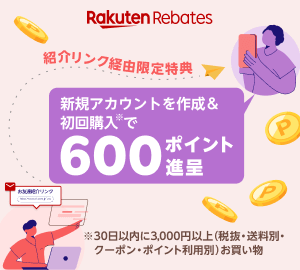




















\ この記事へのコメント /